Správa lokálnej brány údajov
Lokálna brána údajov slúži ako most, ktorý umožňuje rýchly a bezpečný prenos údajov medzi lokálnymi údajmi (údajmi, ktoré nie sú na cloude) a službami Power BI, Power Automate, Logic Apps a Power Apps. Viac informácií: Čo je lokálna dátová brána?
Poznámka
Funkcia správy brány v Power Platform centre spravovania nie je podporovaná na mobilných alebo menších obrazovkách s rozlíšením nižším alebo rovným 320 x 256.
Na stránke Údajecentra spravovania Power Platform môžete zobraziť a spravovať lokálne brány údajov.
Používatelia, ktorí sú súčasťou Microsoft Entra role globálneho správcu (ktorá zahŕňa globálnych správcov), Power BI administrátorov služieb a správcov brán, budú mať prístup k správe dátových brán na Power Platform centrum spravovania. Môžu sa však vyskytnúť rozdiely v dostupných funkciách a operáciách, ktoré môže každá z týchto rolí vykonávať.
Rola Microsoft Entra Globálneho správcu (ktorá zahŕňa globálnych správcov) a Power BI správcovia služieb môžu použiť nastavenie Správa nájomníkov na ovládanie zoznam vystavených brán. Iba títo správcovia uvidia prepínač Správa nájomníka.
- Po zapnutí prepínača Správa nájomníka budete môcť vidieť a spravovať všetky brány nainštalované vo vašom podniku.
- Po vypnutí prepínača Správa nájomníka budete môcť vidieť a spravovať všetky brány, pre ktoré ste správcom.
Medzi týmito dvoma zobrazeniami môžete prepínať pomocou tohto prepínača v pravom hornom rohu stránky.
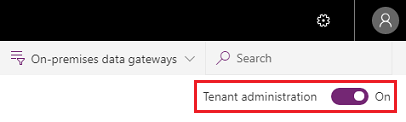
Brány údajov
Na stránke Údaje sa uvádzajú všetky nainštalované klastre lokálnej brány údajov. Okrem toho si môžete pozrieť nasledujúce informácie o týchto klastroch:
- Názov klastra brány: Názov klastra pre bránu.
- Kontaktné údaje: Kontaktné údaje správcu pre klaster brány.
- Používatelia: Zoznam používateľov brány.
- Stav: Výberom položky Skontrolovať stav zistite, či je pripojenie brány online alebo offline.
- Brány: Počet členov brány v klastri brány.
Zoznam klastrov brány obsahuje lokálne brány údajov aj lokálne brány údajov (osobný režim).
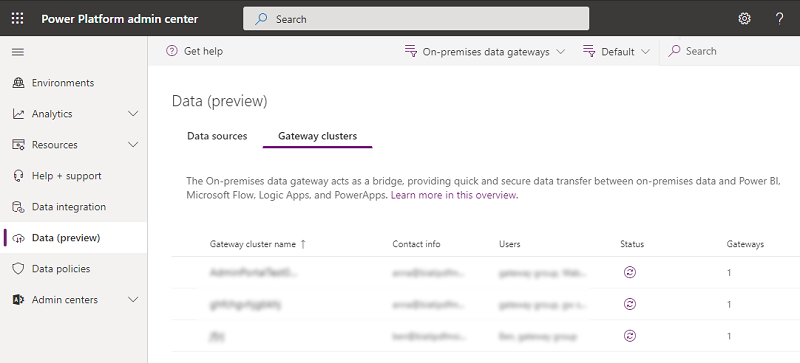
Details
Vyberte klaster brány a potom vyberte položku Podrobnosti, ak chcete zobraziť nasledujúce informácie o členoch brány.

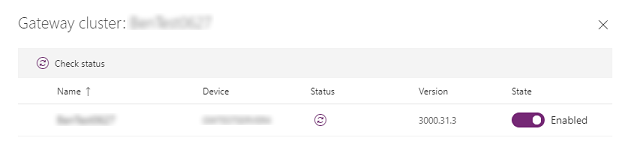
- Meno: Meno člena brány.
- Zariadenie: Fyzické zariadenie, na ktorom je nainštalovaná brána.
- Stav: Vyberte (
 ), ak chcete skontrolovať stav člena brány.
), ak chcete skontrolovať stav člena brány. - Verzia: Verzia softvéru brány nainštalovaná v zariadení.
- Stav: Vyberte, ak chcete povoliť alebo zakázať člena brány.
Po výbere člena brány môžete vybrať Odstrániť na jeho odstránenie. Neodinštaluje sa tak brána z fyzického počítača, ale odstránia sa všetky metaúdaje týkajúce sa brány. Po nainštalovaní a konfigurácii nie je možné zmeniť meno člena brány.
Nastavenie
Výberom položky Nastavenia nastavíte lokálnu bránu údajov, ako je názov klastra brány, oddelenie, všeobecné nastavenia a nastavenie Power BI.

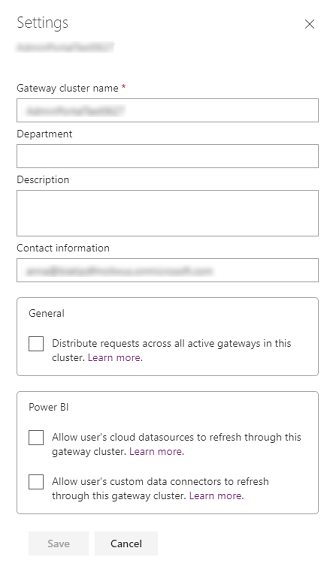
Pre viac informácií o možnosti Umožniť obnoviť zdroje údajov používateľa v cloude prostredníctvom tohto klastra brány prejdite do Zlúčenie alebo pripojenie lokálnych a cloudových zdrojov údajov.
Pre viac informácií o možnosti Umožniť obnoviť vlastné údajové konektory používateľa prostredníctvom tohto klastra brány prejdite do Použiť vlastné konektory údajov s lokálnou bránou údajov.
Pre viac informácií o Distribuovať požiadavky na všetky aktívne brány v tomto klastri prejdite do Požiadavky na vyrovnávanie zaťaženia v rámci brán v klastri.
Spravovať používateľov
Vyberte klaster brány a potom výberom položky Správa používateľov zobrazte zoznam používateľov brány. Pridajte alebo odstráňte správcov brány na stránke Spravovať používateľov.
V prípade osobných brán sa tu zobrazuje vlastník osobnej brány a nedá sa zmeniť z dôvodu bezpečnostného rozsahu osobných brán.
Pre lokálne brány údajov v štandardnom režime je možné používateľov pridať do ktorejkoľvek z nasledujúcich troch kategórií:
- Správca:
- Power BI: Správcovia majú úplnú kontrolu nad bránou vrátane pridávania ďalších správcov, vytvárania zdrojov údajov, správy používateľov zdrojov údajov a odstraňovania brány.
- Power Apps a Power Automate: Správcovia majú úplnú kontrolu nad bránou vrátane pridávania ďalších správcov, vytvárania spojení a dodatočného zdieľania brán na úrovni povolení Môže použiť a Môže použiť + zdieľať a odstránenia brány.
- Iné: Správcovia majú úplnú kontrolu nad bránou vrátane pridávania ďalších správcov a odstránenia brány.
- Môže použiť: Používatelia, ktorí môžu na bráne vytvárať pripojenia na použitie pre aplikácie a toky, ale nemôžu ju zdieľať. Toto povolenie použite pre používateľov, ktorí budú spúšťať aplikácie, ale nezdieľajú ich. Platí iba pre Power Apps a Power Automate.
- Môže použiť + zdieľať: Používatelia, ktorí môžu na bráne vytvárať pripojenia na použitie pre aplikácie a toky a automaticky ju zdieľať, keď zdieľajú aplikáciu. Toto povolenie použite pre používateľov, ktorí potrebujú zdieľať aplikácie s ostatnými používateľmi alebo s organizáciou. Platí iba pre Power Apps a Power Automate.
Poznámka
- Môže použiť a Môže použiť + zdieľať platí iba pre Power Apps a Power Automate.
- Pri zdieľaní brán na úrovni povolení Môže použiť a Môže použiť + zdieľať môžete obmedziť typ zdroja údajov, ku ktorým sa môže používateľ pripojiť cez bránu. Na úspešné pridanie používateľa by mal byť vybraný aspoň jeden typ zdroja údajov.
- Môcť použiť a Môže použiť + zdieľať sa netýka vlastných konektorov v systéme Power Apps a Power Automate.
- Brána musí byť zdieľaná s úrovňou povolení Správca, aby ju mohli používať vlastné konektory.
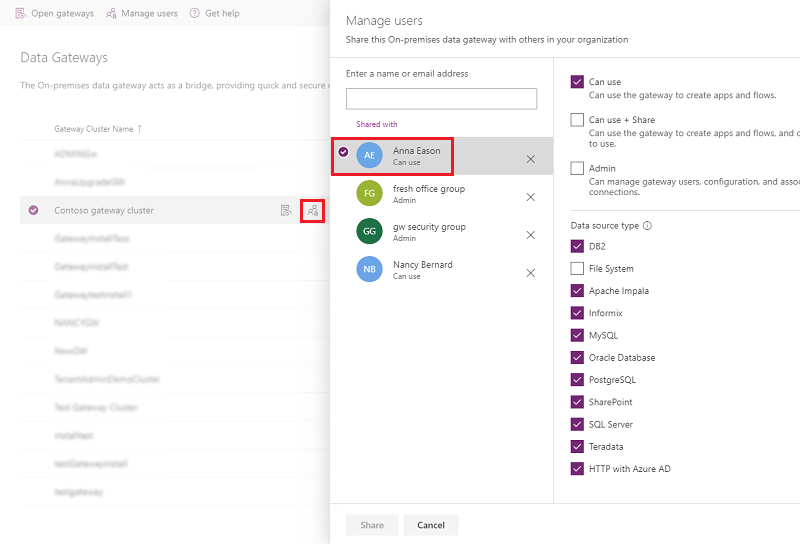
Odstráňte klaster brány
Použite Odstrániť na odstránenie klastra brány. Táto operácia je dostupná pre dátové brány v štandardnom aj osobnom režime.

Viac informácií nájdete v časti Odstránenie alebo vymazanie lokálnej brány údajov.
Získať pomoc
Na rýchlejšie riešenie problémov a pomoc si vyberte položku Získať pomoc a otvorte panel Získať pomoc. Do žiadosti o podporu pre zákazníkov v súvislosti s akýmikoľvek problémami týkajúcimi sa funkcie brán údajov v centre spravovania platformy Power Platform uveďte ID relácie.
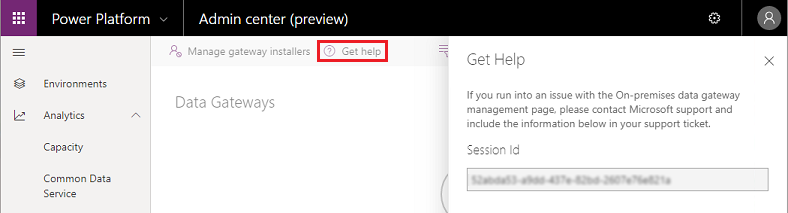
Správa brán podľa oblasti
Vyberte rozbaľovací zoznam regiónov, aby ste videli oblasti brány. Po výbere jednej z oblastí sa zobrazí zoznam brán nainštalovaných v danej oblasti. Pri týchto bránach môžete spravovať používateľov alebo si prezerať ich členov. Predvolene uvidíte brány v predvolenej oblasti vášho nájomníka.
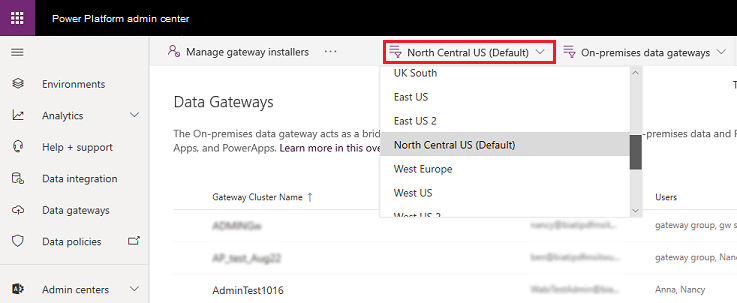
Filtrovať podľa typu brány
Ak chcete filtrovať podľa typu brány, vyberte rozbaľovací zoznam typu brány. Predvolene sa zobrazia všetky brány údajov spustené v štandardnom režime. Pomocou filtra môžete zobraziť brány údajov v osobnom režime alebo všetky brány. Ďalšie informácie nájdete v téme Typy brán.
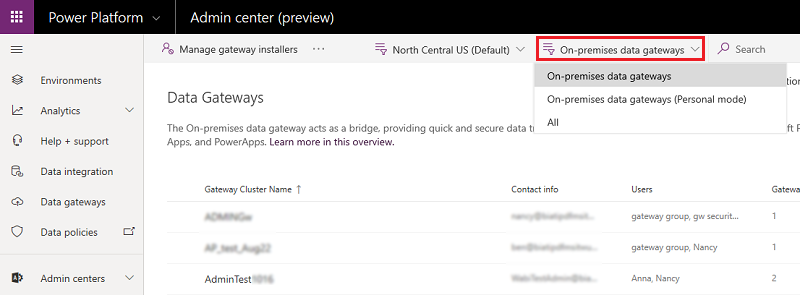
Vyhľadávať
Použitie funkcie Vyhľadávanie na hľadanie klastrov brán a zobrazovanie ich podrobnosti. Vyhľadávať môžete názvy klastrov brán a kontaktné údaje, ale nie správcov.
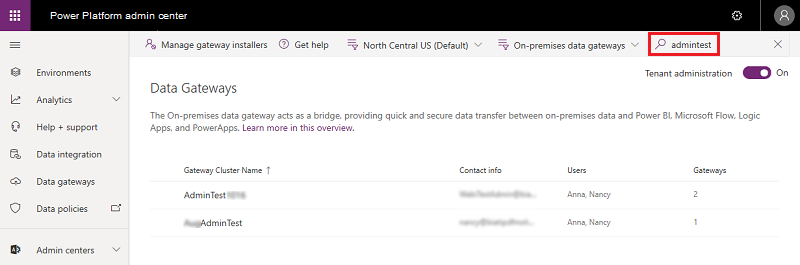
Status
Vyberte klaster brány a potom vyberte Podrobnosti>Skontrolovať stav ( ), aby ste skontrolovali stav klastra brán.
), aby ste skontrolovali stav klastra brán.
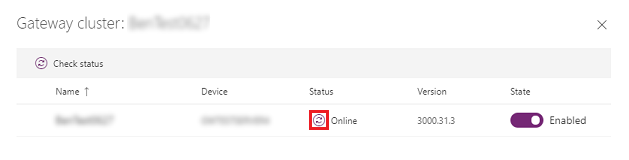
Spravovať inštalátory brány
Ako Microsoft Entra globálny správca (vrátane globálnych správcov) alebo Power BI správca služieb použite na správu inštalátorov brán spravovať, kto môže nainštalovať bránu údajov lokálny vo vašom podniku. Táto operácia nie je k dispozícii pre správcov brány.
Poznámka
Táto funkcia sa nevzťahuje na lokálne brány údajov (osobný režim).
Prejdite na centrum spravovania platformy Power Platform.
Vyberte položku Údaje v ponuke vľavo.
Vyberte položku Správa inštalátorov brány.
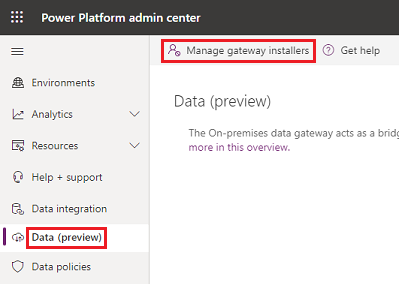
Povoľte funkciu Zabrániť používateľom vo vašej organizácii v inštalácii brán. Táto možnosť je v predvolenom nastavení vypnutá, čo umožňuje komukoľvek vo vašej organizácii nainštalovať si bránu.
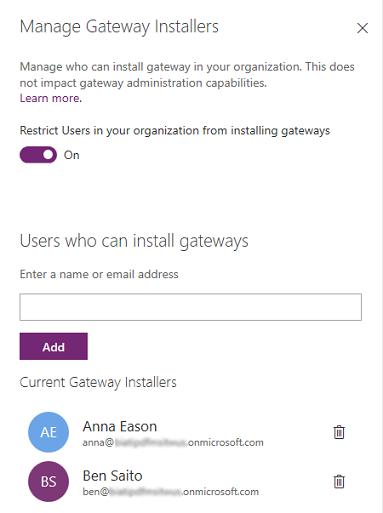
Pridajte používateľov, ktorí môžu inštalovať brány, a potom vyberte Pridať.
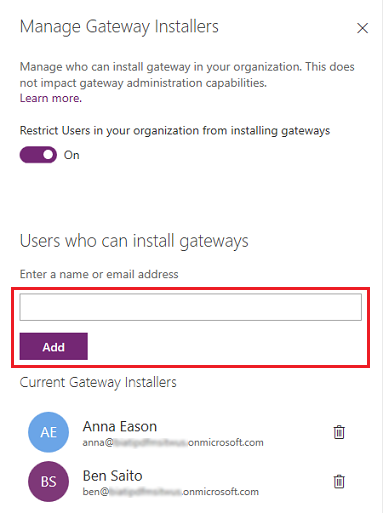
Poznámka
V súčasnosti nepodporujeme skupiny na správu inštalátorov; môžete pridávať jednotlivých používateľov.
Ak chcete odstrániť používateľov, ktorí majú povolenie na inštaláciu brán, vyberte Odstrániť inštalátor (
 ) a potom vyberte Potvrdiť.
) a potom vyberte Potvrdiť.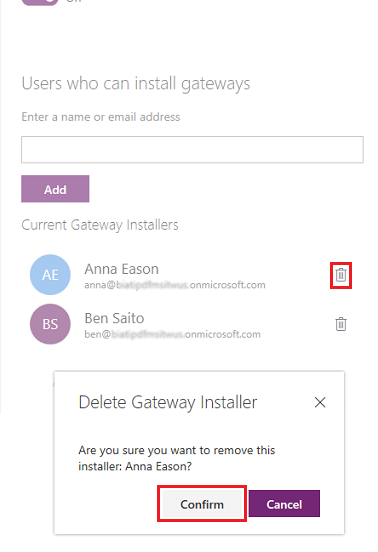
Poznámka
Toto nemá vplyv na brány, ktoré sú už nainštalované. Táto funkcia iba umožňuje alebo zabraňuje používateľom inštaláciu brán do budúcnosti.
Ak sa osoba, ktorá nemá prístup k inštalácii brán, pokúsi nejakú nainštalovať, dostane nasledujúce chybové hlásenie, keď počas registrácie brány poskytne svoje poverenia.
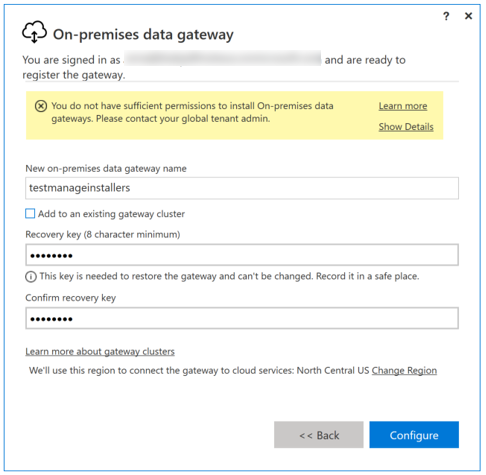
Pozrite si tiež
Lokálna brána údajov
Pripojenie k lokálnym zdrojom údajov s lokálnou bránou údajov
Pripomienky
Pripravujeme: V priebehu roka 2024 postupne zrušíme službu Problémy v službe GitHub ako mechanizmus pripomienok týkajúcich sa obsahu a nahradíme ju novým systémom pripomienok. Ďalšie informácie nájdete na stránke: https://aka.ms/ContentUserFeedback.
Odoslať a zobraziť pripomienky pre